7 maneiras de corrigir o pôster de contato do iOS 17 que não funciona
Leonardo atualizou em 15/11/2024 para Transferência de Dados de iPhone|Mais Artigos
Resumo:
Se você estiver enfrentando o problema de não funcionamento do Contact Poster do iOS 17, leia este artigo para encontrar as soluções mais eficazes. Essas correções também são adequadas para o pôster de contato do iOS 17 que não funciona ao ligar e o pôster de contato do iOS 17 que não aparece.
iOS 17 traz um novo recurso chamado Contact Poster para o aplicativo Contatos. Embora esse recurso melhore a experiência de chamada, alguns usuários estão enfrentando problemas. Os problemas incluem o pôster de contato do iOS 17 que não funciona nas duas pontas ou não aparece de um lado durante as chamadas.
Conduzimos testes e identificamos sete soluções potenciais para resolver esse problema. Ao aplicar essas etapas uma de cada vez, estamos otimistas de que você poderá fazer com que o recurso Contact Poster funcione perfeitamente.
Como os pôsteres de contato não aparecem, você perde a oportunidade de aproveitar o novo recurso do iOS 17 no seu iPhone. Existem vários métodos para resolver o problema do iOS 17 Contact Poster que não funciona durante uma chamada. Embora algumas etapas de solução de problemas possam parecer básicas, elas são cruciais e não devem ser ignoradas. Siga estas etapas sequencialmente.
Uma simples reinicialização do seu iPhone pode fechar quaisquer programas, aplicativos ou software de sistema conflitantes que possam estar causando problemas com o recurso Contact Poster. Além disso, fornece um novo começo para o seu iOS 17, potencialmente resolvendo falhas.
Passo 1. Pressione e segure o botão de diminuir volume e o botão lateral juntos.
Etapa 2. Solte os botões até ver o controle deslizante " Deslize para desligar ".
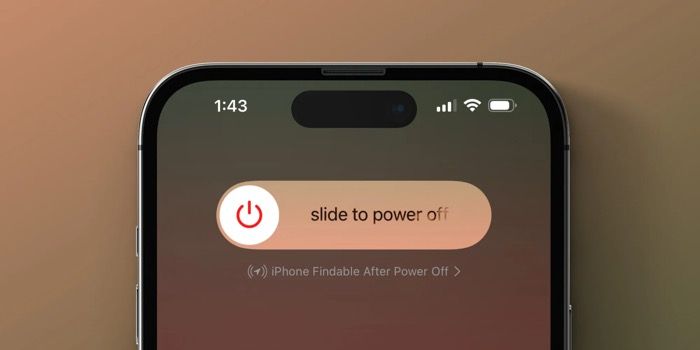
Passo 3. Arraste o controle deslizante para a direita para ligar o iPhone. Espere o iPhone desligar.
Passo 4. Pressione e segure o botão lateral até que o logotipo da Apple apareça.
Etapa 5. Digite a senha da tela para entrar no iPhone e ligue para alguém de seus contatos para ver se o pôster do contato está sendo exibido.
Se você encontrar o problema de reinicialização forçada do iPhone que não funciona , consulte os artigos relacionados.
Conforme mencionado acima, Contact Poster é compatível exclusivamente com iPhones com a atualização iOS 17 instalada. A atualização para o iOS 17 é essencial tanto no seu dispositivo quanto no dispositivo do destinatário se o seu Contact Poster não estiver funcionando.
Passo 1. Verifique se ambos os iPhones são compatíveis com iOS 17. Modelos como o iPhone 8/8 Plus e anteriores não podem ser atualizados para iOS 17. Isso implica que se você ou seus contatos estiverem usando esses modelos de iPhone mais antigos, o iOS 17 Contact Poster recurso não está acessível. Abra Configurações > Geral > Sobre .
Passo 2. Se ambos os iPhones puderem rodar iOS 17, abra o aplicativo Ajustes e vá para Geral .
Etapa 3. Toque em Atualização de software e verifique se há alguma atualização do iOS aguardando.
Passo 4. Toque em Atualizar agora para baixar e instalar a versão mais recente do iOS 17 em ambos os iPhones.
Se o cartão Cartaz de contato que você criou ainda não estiver funcionando corretamente após os dois métodos anteriores, tente redefini-lo excluindo e criando um novo.
Passo 1. Abra o aplicativo Telefone e escolha a opção Contatos no menu inferior. Ou abra o aplicativo Contatos .
Passo 2. Toque no seu cartão de contato " Meu cartão " na parte superior.
Etapa 3. Toque em Foto e pôsteres de contato .
Etapa 4. Toque em Editar em seu pôster de contato.
Etapa 5. Deslize para cima o pôster do contato para revelar o ícone da lixeira .
Etapa 6. Toque no ícone da lixeira e escolha Excluir para confirmar.
Etapa 7. Toque em Criar novo para criar um pôster de contato no seu iPhone.
Etapa 8. Siga as instruções na tela para finalizar a personalização do seu pôster de contato.
Se o seu Contact Poster não estiver funcionando corretamente, pode ser devido ao compartilhamento desativado do cartão de contato. Primeiro, vá para Configurações, navegue até Configurações do telefone e escolha Mostrar meu identificador de chamadas. Ative Mostrar meu identificador de chamadas. Em seguida, certifique-se de ter ativado o compartilhamento de nome e foto para seu pôster de contato.
Passo 1. Abra o aplicativo Contatos e toque em Meu Cartão na parte superior.
Etapa 2. Toque em Foto e pôster do contato para visualizar as configurações do pôster do contato.
Etapa 3. Ative o compartilhamento de nome e foto .
Você pode configurar seu ID Apple ou número de telefone com o iMessage. Para ativar o Poster de contato do iOS 17, você deve ativar o iMessage usando seu número de telefone em vez do ID Apple. Aqui está como:
Passo 1. Abra o aplicativo Configurações e selecione Mensagens .
Passo 2. Ative o iMessage .
Etapa 3. Toque em Enviar e receber .
Passo 4. Certifique-se de que seu número de telefone esteja selecionado para receber e responder iMessages.
Se o problema de não exibição do pôster de contato do iOS 17 persistir, a abordagem definitiva é redefinir o iPhone para os padrões de fábrica. Apagar o seu iPhone e restaurá-lo às configurações padrão eliminará quaisquer erros insolúveis do sistema ou de qualquer aplicativo de terceiros.
Passo 1. Certifique-se de ter o backup mais recente dos dados importantes do seu iPhone.
Passo 2. Abra o aplicativo Configurações > Geral .
Etapa 3. Role para baixo até a opção Transferir ou Redefinir iPhone .
Etapa 4. Toque em Apagar todo o conteúdo e configurações .
Etapa 5. Digite sua senha de tela para autenticação e selecione Continuar .
Etapa 6. Siga as etapas na tela para apagar todos os dados do iPhone e configurar o seu iPhone.
Etapa 7. Recrie um pôster de contato para seu cartão de contato.
Se você estiver frustrado com o pôster de contato do iOS 17, tente usar uma ferramenta de reparo do sistema iOS como o EaseUS MobiXpert . Com sua interface fácil de usar e recursos poderosos, o EaseUS MobiXpert pode resolver rapidamente problemas com o seu pôster de contato do iOS 17 e resolver outras falhas relacionadas ao sistema, como o iPhone travado na tela de carregamento ou o logotipo da Apple com apenas um clique.
O Contact Poster funciona como um cartão de contato digital exibido nos dispositivos dos destinatários durante chamadas telefônicas, mensagens e compartilhamentos. Ao contrário da pequena foto circular anterior, o Contact Poster apresenta uma imagem grande que ocupa toda a tela do iPhone durante uma chamada. Os usuários têm a flexibilidade de personalizar pôsteres de contato para si mesmos ou para qualquer contato com imagens, texto, cores, filtros, monogramas e Memojis para um toque único.
Veja como usar o pôster de contato:
Passo 1. Abra o aplicativo Contatos no seu iPhone.
Passo 2. Toque em Meu cartão na parte superior e depois em Foto e pôster do contato .
Etapa 3. Ative o compartilhamento de nome e foto . Edite o nome como deseja que apareça para outras pessoas.
Passo 4. Escolha se deseja compartilhar automaticamente seu cartão de contato ou fazer com que o iOS solicite cada chamada para alguém em sua lista de contatos.
Etapa 5. Toque em Editar para personalizar um cartão de contato existente ou criar um novo pôster de contato.
Etapa 6. Toque em Concluído e Salvar para salvar as alterações.
Você pode se perguntar por que seu pôster de contato não aparece. Alguns motivos comuns para o Contact Poster desativado no iOS 17 incluem:
O novo recurso Contact Poster no iOS 17 permite que você seja criativo para aprimorar a experiência de chamadas e mensagens do seu iPhone. No entanto, problemas como o iOS 17 Contact Poster que não funciona podem diminuir rapidamente o entusiasmo.
Felizmente, alguns métodos simples de solução de problemas estão disponíveis, como reiniciar o iPhone, verificar a compatibilidade da versão do iOS, redefinir o Contact Poster e ajustar as configurações do Contact Poster. Se você tentou essas soluções sem sucesso, é altamente recomendável tentar o EaseUS MobiXpert. Com o EaseUS MobiXpert, você pode corrigir o problema de não funcionamento do iOS 17 Contact Poster e outros erros relacionados ao iOS com facilidade!
Leia abaixo para saber mais sobre o problema do iOS 17 Contact Poster não funcionar.
Os principais motivos por trás do Contact Poster do iOS 17 desativado incluem bugs de software, versão incorreta do iOS, configurações incorretas do cartão do Contact Poster e iMessage desativado.
Com iOS 17.1 e WatchOS 10.1, NameDrop permite enviar novas informações de contato para um iPhone ou Apple Watch próximo. Aqui está como usá-lo:
É fácil remover um postador de contato que você não gosta mais:
Compartilhe esta postagem com seus amigos se você achar útil!
Artigos relacionados
Como transferir fotos do iPhone para o iPad com/sem iCloud
[Resolvido] Como Localizar o Local de Backup do iPhone no Windows 10 e Mac
Como consertar a tela do iPhone support.apple.com/iphone/restore
Como converter vários HEIC para JPG no Mac